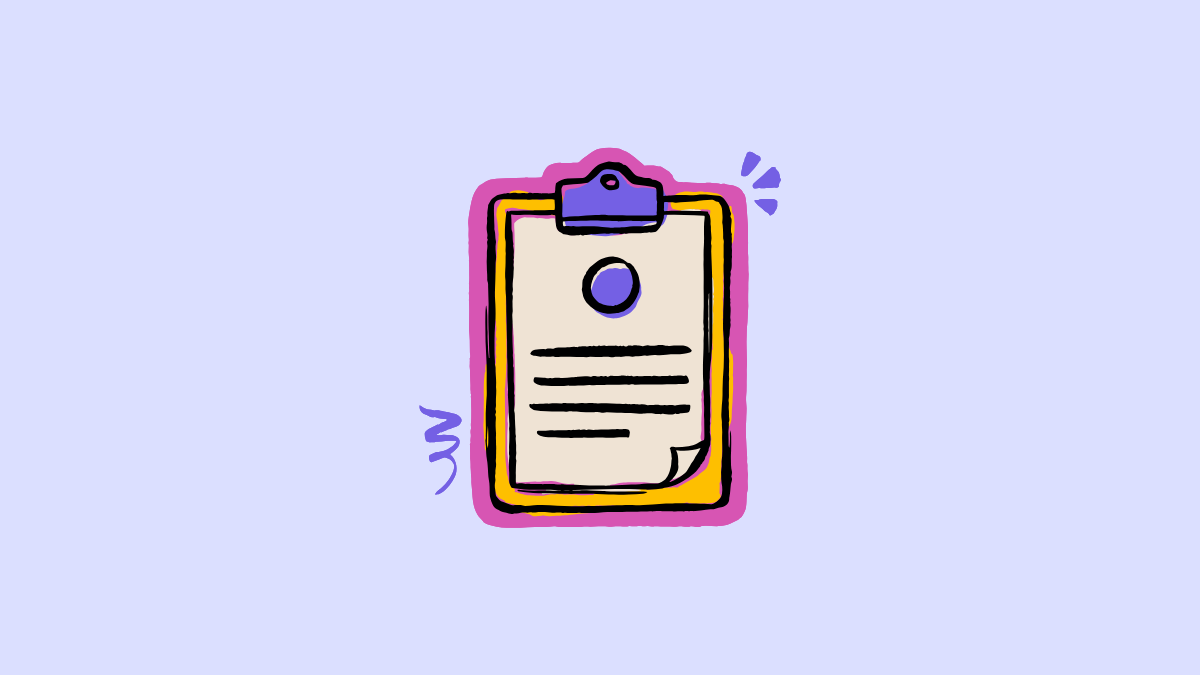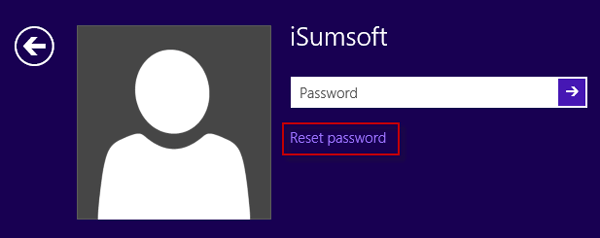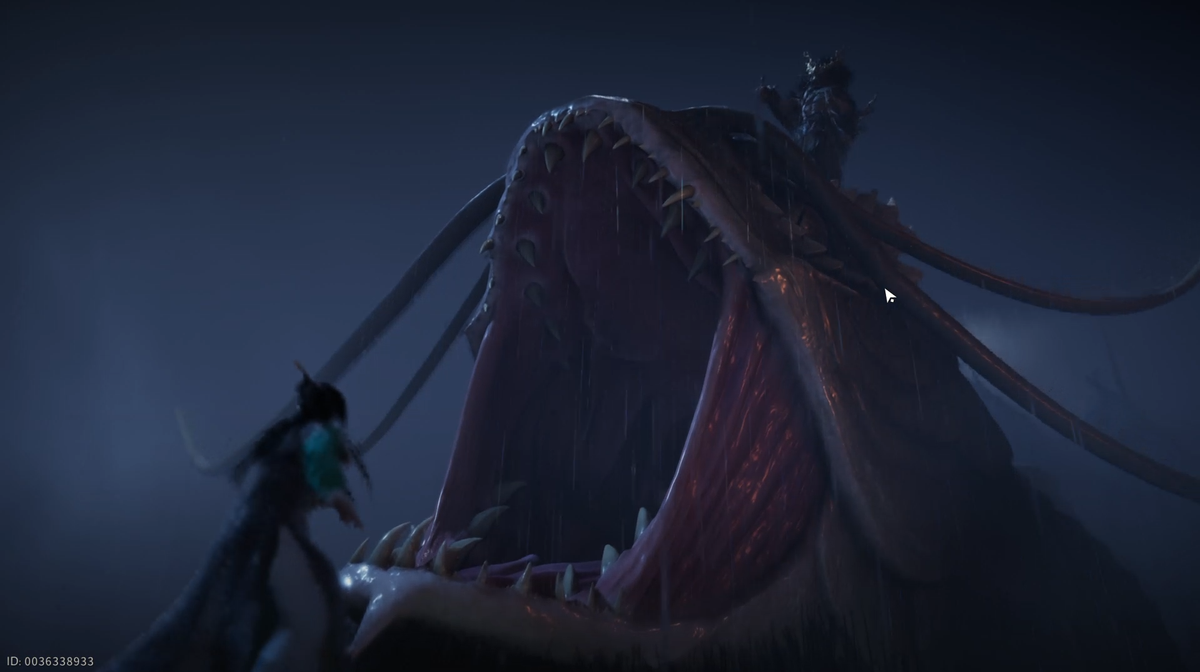この投稿では、その方法を紹介しますWindows 11/10 で仮想化ベースのセキュリティ (VBS) を無効または有効にする。コンピュータで VBS が有効になっていない場合は、次の手順に従って VBS を有効にします。
仮想化ベースのセキュリティは、通常のオペレーティング システムから安全で隔離されたメモリ領域を作成し、ユーザーがさまざまなセキュリティ ソリューションをホストできるようにします。状況を確認しながら、仮想化ベースのセキュリティでシステム情報ウィザード、あなたはそれを見つけるかもしれません有効になっていませんWindows 11/10の場合。その場合、このセキュリティ機能、無効にするか有効にするか、その要件などについて知っておく必要があるすべてがここにあります。
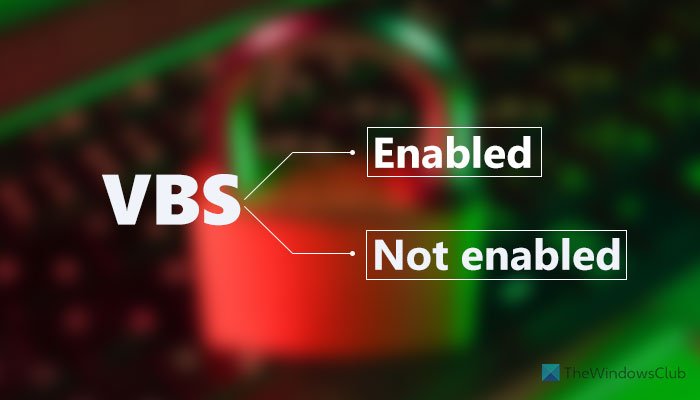
Windows 11 の仮想化ベースのセキュリティ (VBS) とは何ですか
VBS の仮想化ベースのセキュリティは、Windows 11 に含まれるセキュリティ機能であり、ユーザーは署名のないドライバー、コード、ソフトウェアなどがシステムのメモリに常駐するのを防ぐことができます。そうは言っても、システムを保護するための追加のセキュリティ層として機能する分離された体制が作成されます。参考までに、これはコアの分離とメモリの整合性と並行して動作します。
問題は、通常よりも多くのリソースを消費し始めるときに始まります。バックグラウンドで継続的に実行する必要があるため、よりスムーズなエクスペリエンスを実現するには、大量の CPU リソースを提供する必要があります。ミッドレンジのハードウェアでゲームをしたり、複数の高性能アプリを同時に実行したりしない場合は、正常に動作します。
Windows 11 では仮想化ベースのセキュリティ (VBS) を無効にする必要がありますか?
Windows 11 で仮想化ベースのセキュリティを無効にすると、一部のリソースが解放され、PC のゲーム動作がよりスムーズになりますが、セキュリティは確実に低下します。そのような機能は必要ないと思われる場合、またはゲームのパフォーマンスを犠牲にしたい場合は、仮想化ベースのセキュリティまたは VBS を間違いなく無効にすることができます。
ただし、一部のリソースと引き換えに PC の安全性を高めたい場合は、PC を実行し続けることができます。それでも、ステータスが次の場合は、有効になっていません, この記事ではこれをオンにします。
Windows 11/10 で仮想化ベースのセキュリティが有効になっていない場合は、次のいずれかの方法を使用します。
- Windows セキュリティの使用
- レジストリエディタの使用
これらの手順の詳細については、読み続けてください。
Windows 11/10 で仮想化ベースのセキュリティ (VBS) を有効にする方法
1] Windowsセキュリティの使用
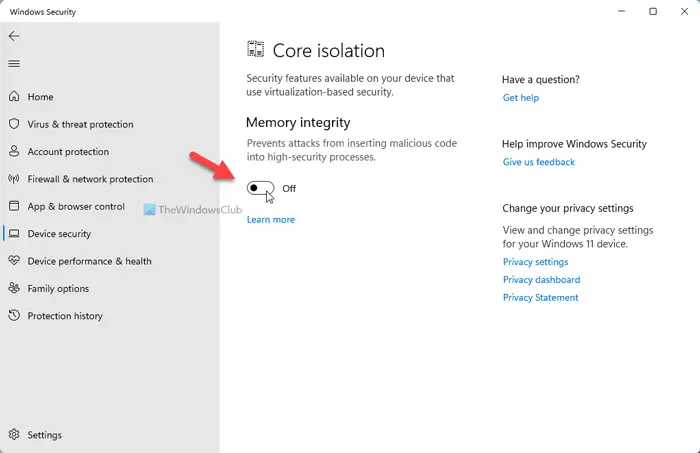
おそらく、これが Windows 11 で仮想化ベースのセキュリティを有効または無効にする最も簡単な方法です。つまり、次のことが必要です。それを成し遂げるために。そのためには、次の手順を実行します。
- 検索するウィンドウズセキュリティタスクバーの検索ボックスに。
- 個々の検索結果をクリックします。
- に切り替えますデバイスのセキュリティ タブ。
- をクリックしてくださいコア分離の詳細オプション。
- を切り替えますメモリの完全性ボタンを押してオンにします。
- コンピュータを再起動します。
再起動後、開くことができますシステム情報ステータスを確認するためのウィンドウ。ただし、Windows 11 で仮想化ベースのセキュリティを無効にする場合は、それがオンになっているかどうかを確認する必要があります。その場合は、同じボタンを切り替えて機能を無効にします。
2] レジストリエディタを使用する
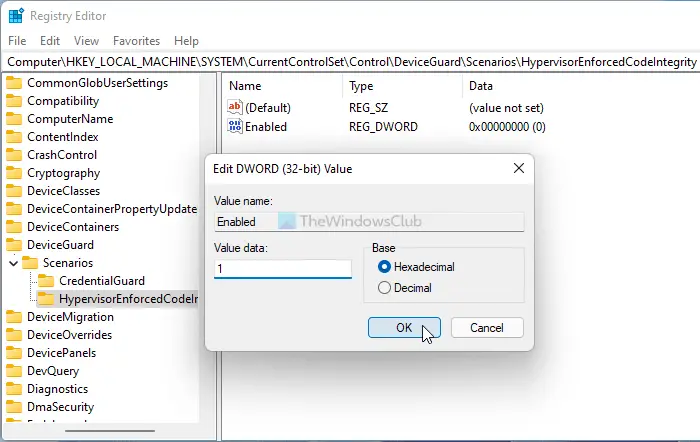
レジストリ エディターを使用して Windows 11 で仮想化ベースのセキュリティを有効にするには、次の手順を実行します。
プレス勝利+Rをクリックして、「実行」プロンプトを開きます。
タイプ登録編集> を押します入力ボタン > をクリックはいオプション。
に行く-
HKEY_LOCAL_MACHINE\SYSTEM\CurrentControlSet\Control\DeviceGuard\Scenarios\HypervisorEnforcedCodeIntegrity
を右クリックしますハイパーバイザー強制コード整合性> [新規] > [DWORD (32 ビット) 値]。
という名前を付けます有効。
それをダブルクリックして、値のデータを次のように設定します。1。
をクリックします。わかりましたボタン。
すべてのウィンドウを閉じて、コンピュータを再起動します。
その後、有効になっていることがわかります。ただし、Windows 11 で仮想化ベースのセキュリティを無効にする場合は、値のデータを次のように設定する必要があります。0。
このガイドがお役に立てば幸いです。
仮想化ベースのセキュリティは有効になっていますが、実行されていません
仮想化ベースのセキュリティが有効になっているにもかかわらず実行されていない場合は、BIOS で CPU 仮想化が有効になっていることを確認してください。次に、管理者特権の CMD を管理者として開き、次のように入力します。bcdedit /set hypervisorlaunchtype offそして Enter キーを押します。これが役立つかどうかを確認してください。
Windows 11 の VBS の要件は何ですか?
上記のガイドに従っても仮想化ベースのセキュリティが有効にならない場合は、コンピュータがシステム要件を満たしているかどうかを確認する必要があります。
- x64 CPU
- SLAT または第 2 レベルのアドレス変換
- インテル VT-D または AMD-Vi
- トラステッド プラットフォーム モジュール 2.0
- SMM 保護対応ファームウェア
- UEFIメモリレポート
- セキュリティMOR2
- HVCI またはハイパーバイザー コードの整合性
VBS が有効になっているかどうかを確認するにはどうすればよいですか?
VBS が有効かどうかを確認するには、次のように検索する必要があります。システム情報タスクバーの検索ボックスで、個々の検索結果をクリックします。次に、仮想化ベースのセキュリティセクションを選択し、右側のステータスを確認してください。どちらかを見つけることができます有効または有効になっていません。
読む: 方法?
Windows 11 で VBS を無効にする方法は?
投稿で述べたように、Windows 11 で VBS を無効にするには、Windows セキュリティを開く必要があります。次に、に切り替えます。デバイスのセキュリティタブをクリックし、コア分離の詳細。その後、メモリの完全性ボタンを押してオフにします。

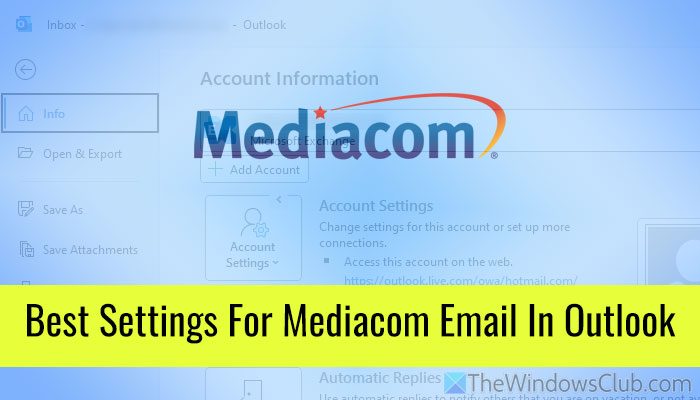


![Dell SupportAssistが機能していない。スピンするだけです[修正]](https://elsefix.com/tech/tejana/wp-content/uploads/2025/01/Dell-SupportAssist-not-working-Just-spins-Fix.jpg)